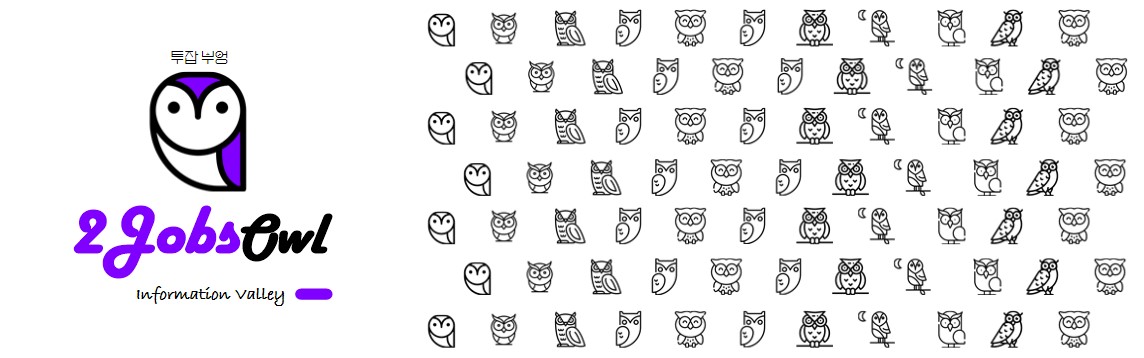

1. 퇴근
안녕하십니까
투잡부엉입니다.
오늘은
퇴근과 관련된
신입사원 꿀팁을
가지고 왔습니다.
퇴근
일터에서 근무를 마치고
돌아가거나 돌아옴.
언제 들어도
기분 좋은 소리입니다.
퇴근 시에
여담입니다만,
MZ와
어르신들을
구별하는
방법 중에 하나가
오늘 가져온
꿀팁 중에 하나입니다.
저 같은 사람은
항상
윈도 왼쪽
창을 눌러서
전원버튼을 누르고
다시 시작
종료 중에
골라서
종료를 클릭해서
컴퓨터를 끕니다.
MZ는
어떻게 할까요?
바탕 화면의
아이콘 하나만을
더블클릭 하면
종료가 됩니다.

자 나도
오늘
MZ가 될 수 있는
기회입니다.
눈 크게 뜨고
집중 부탁 드립니다.
그럼
가보시죠.
2. 컴퓨터 종료 단축키
자 그럼
본론으로
들어가 보겠습니다.
차근차근
하나씩
해보겠습니다.

먼저
컴퓨터 종료
단축키입니다.
꼭 종료라기보다는
순서대로의 창을 닫고
모든 창이 닫히면
종료가 됩니다.

창을 닫거나
PC를 종료할 때 사용하는
단축키는

Alt + F4

열려 있고
저장되지 않은
프로그램이 있으면
해당 단축키를
누르면
저장 여부를 물어봅니다.
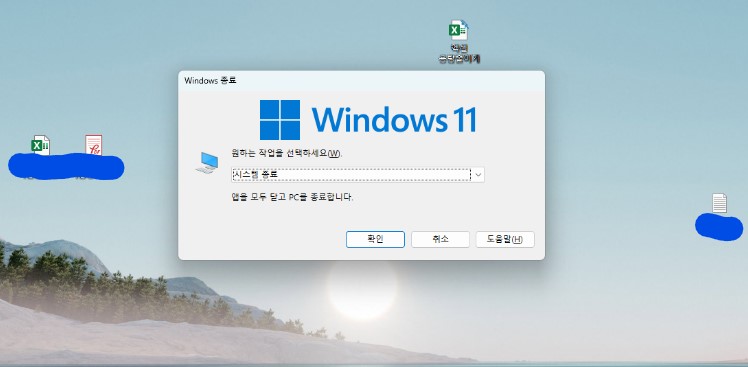
모든 창이 닫히고
다시
Alt+F4를 누르면
종료 화면이 나타나게 됩니다.
실제
해당 단축키는
종료보다는
창이 많이 열려있는 경우
쉽게 닫는
방법으로
주로 사용하게 됩니다.

3. 컴퓨터 종료 바로가기 아이콘 만들기
자 그럼
퇴근 시
MZ 구별법
컴퓨터 종료
바로가기 아이콘을
만드는 방법을
배워 보겠습니다.
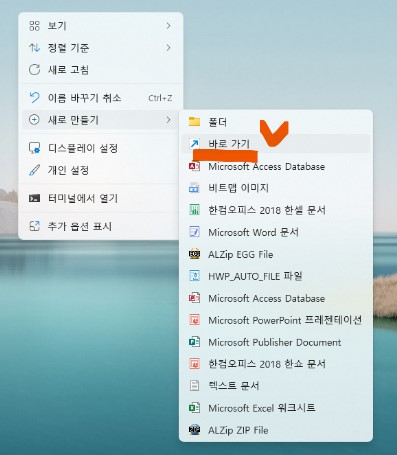
바탕화면에서
우클릭해서
바로가기로 접근합니다.
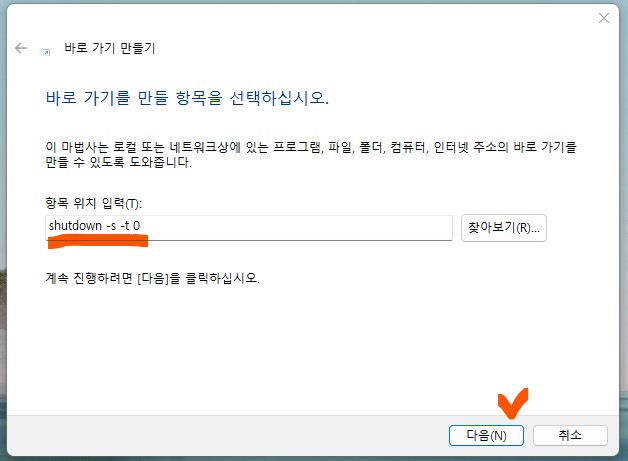
바로 가기를 만들
항목 위치 입력에서
위와 같이 명령어를 기입해 줍니다.
Shutdown -s -t 0
그리고 다음을
클릭해 줍니다.

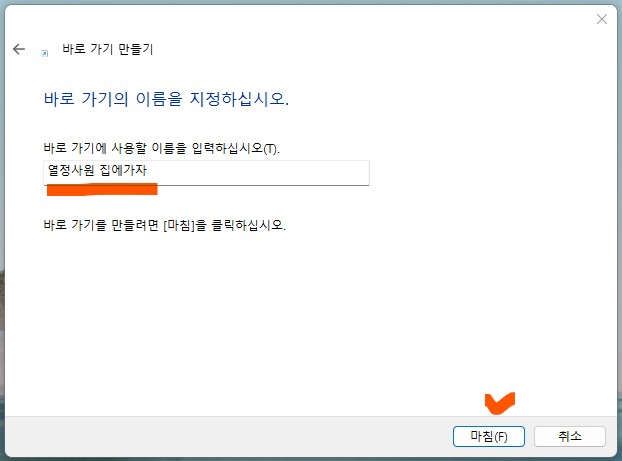
이제 바로가기의
이름을 지정해 줍니다.
열정사원 집에 가자
본인의
회사 업무 스타일에 따라서
예를 들면
의미 없다 집에 가자
어차피 늦게 가도 다 못한다
이거 다해도 또 일 생긴다 가자
오늘의 휴식이 내일의 집중이다

등등
취향에 맞게
이름을 선정해 주세요.
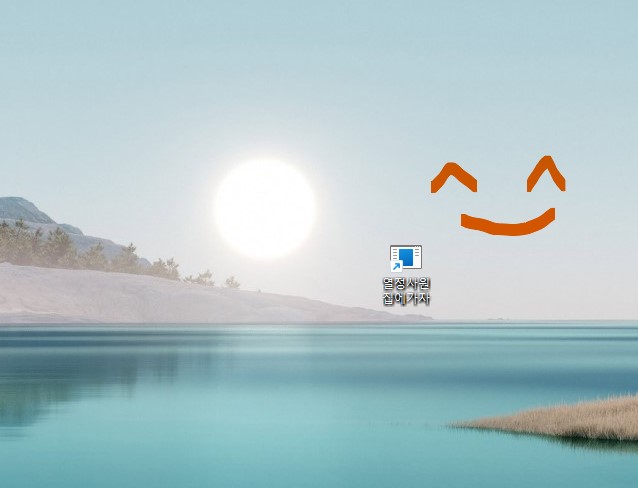
바탕화면에
컴퓨터 종료
아이콘이 생성되었습니다.


여기서 끝내면
조금 아쉽습니다.
생성된 아이콘을
우클릭하여
속성으로 들어가 줍니다.
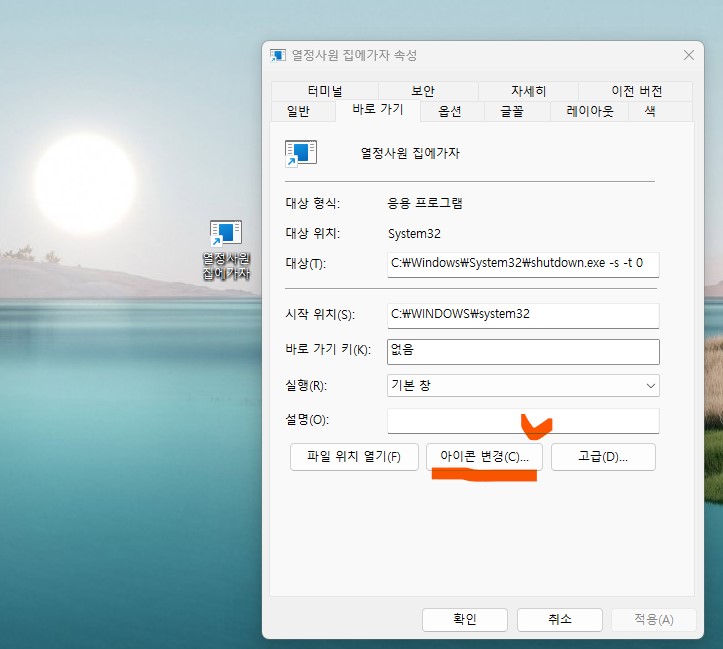
열정사원 집에 가자 속성에서
아래의 아이콘 변경으로
접근합니다.
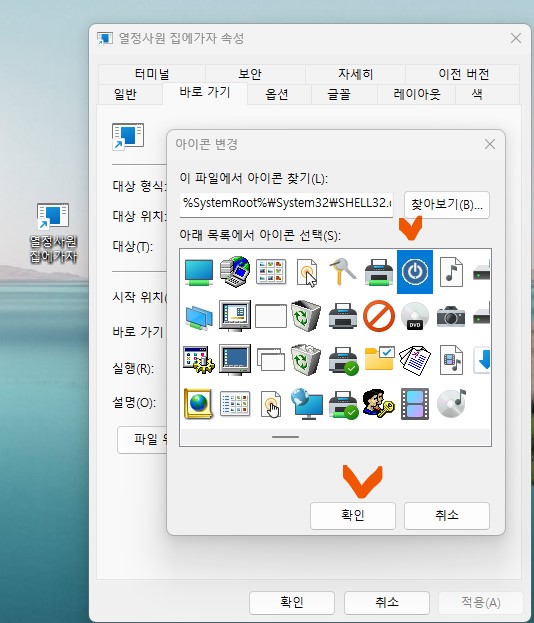
상황에 맞는
아이콘을
설정해 줍니다.
마음에 드는 게 없으시면
평소 관계 회복이 힘든
상사나 동료의 이미지를 넣어서
퇴근 시마다 꿀밤 두대를...

농담입니다.
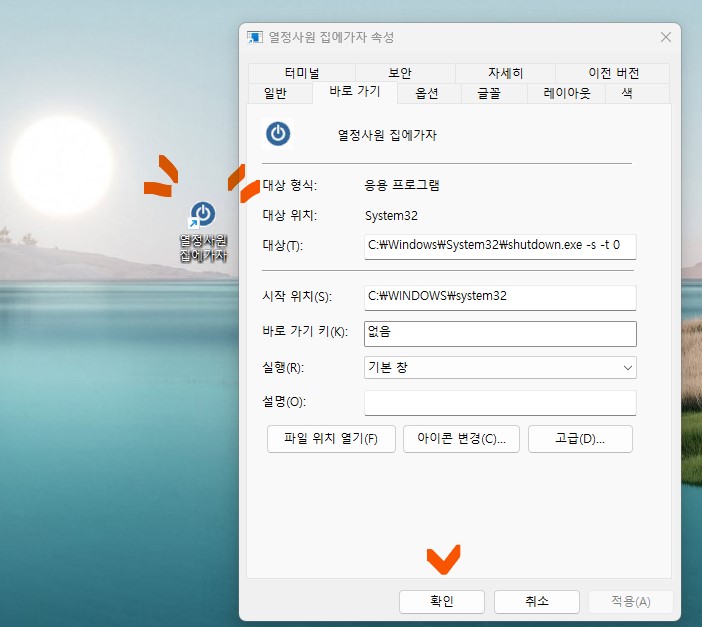
이쁘게 바뀌었습니다.
이제
열정사원
집에 갈 수 있습니다.
내가 바로 퇴근계의 MZ다
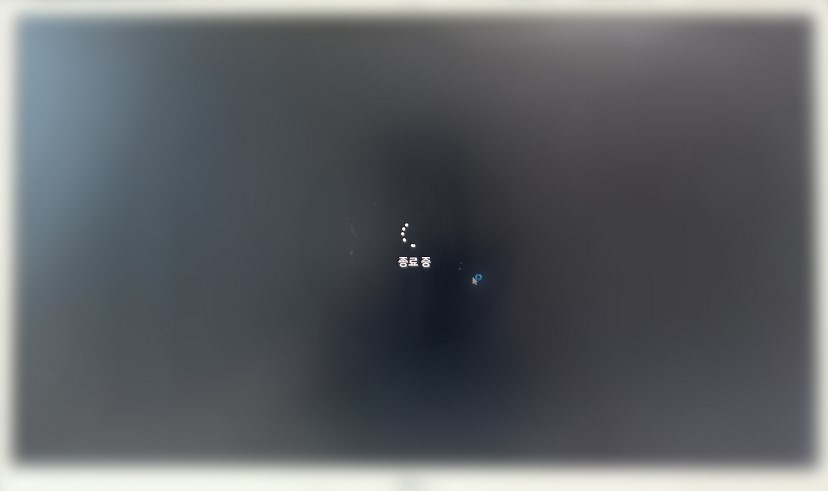
실제 테스트로
더블클릭 했다가
바로 종료로 들어가서

사진을 못 찍어서
또다시 켰다가
끄면서 다시 찍었습니다.


자 다시
내용을 이어가기 위해
컴퓨터를 시작합니다.
4. 컴퓨터 예약종료 방법
자 그럼
마지막으로
예약 종료 방법에
대해서 알아보겠습니다.
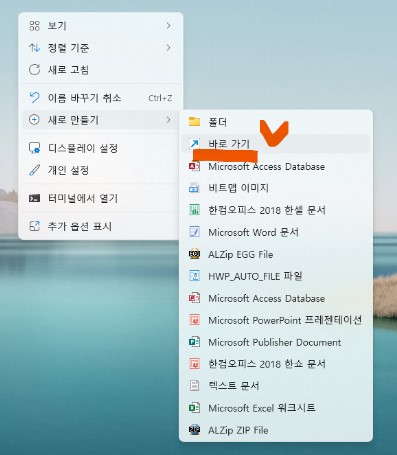
다시
동일하게
바로가기를 만들어 줍니다.
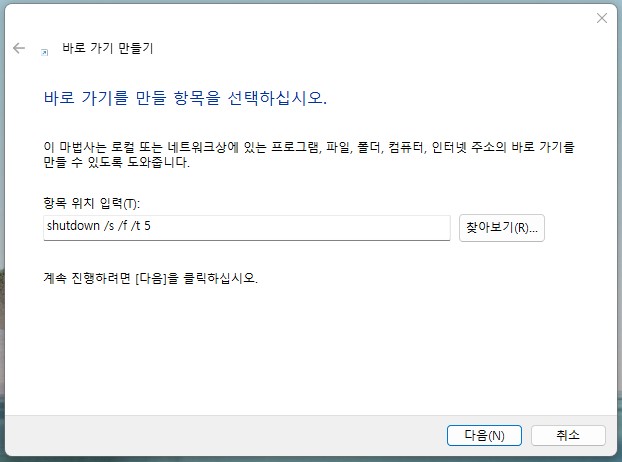
예약 종료를 위한
명령어를
넣어줍니다.
Shutdown /s /f /t 5
마지막의 숫자는 초입니다.
위와 같이 하면
뒤에 숫자만 바꾸면서
만드시면 됩니다.
저는 5초로 해보았습니다.
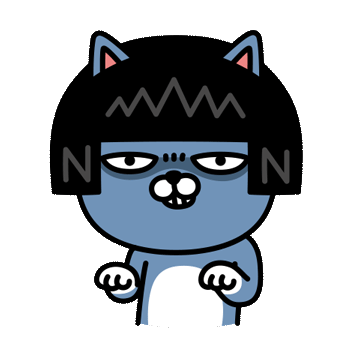
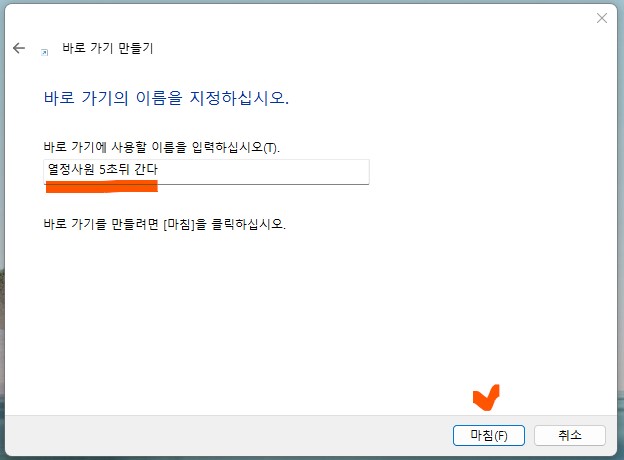
마찬가지로
바로가기의
이름을 지정해 줍니다.
열정사원 5초 뒤 간다

동일하게
아이콘도
이쁘게 바꿔 줍니다.
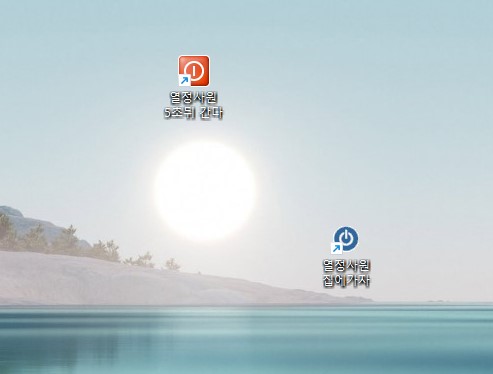
바탕화면의
퇴근 아이콘
너무 아름답고
영롱합니다
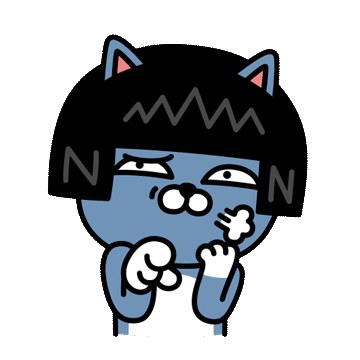
부지런하시면
30분 단위로
만들어 두셔서
하루하루
맞춰서 더블클릭
하세요
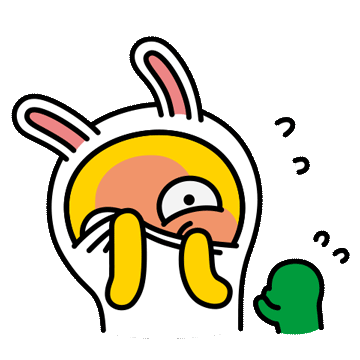
5. 마치며
오늘은
회사 하루 중
가장 기분 좋은
시간
컴퓨터를
종료할 때
여러 가지 단축키와
방법에 대해서
알아보았습니다.

나름
준비 많이
했는데
재미있게 보셨나
모르겠습니다.
항상 퇴근을 꿈꾸는 그대들이여
퇴근도
스마트하게
하시길 바랍니다.
오늘도
행복한 하루
보내세요.

'신입사원부엉' 카테고리의 다른 글
| 엑셀 워터마크 만들기 (0) | 2023.11.04 |
|---|---|
| 특수문자 단축키와 특수문자표 - 워드,엑셀,PPT,Outlook 문서 작성시 특수문자 활용 (1) | 2023.10.28 |
| KOSHA GUIDE(코샤가이드) 개요, 구성 및 조회방법 - 안전보건가이드 (0) | 2023.10.22 |
| 엑셀 텍스트(문자, 글자) 합치기 방법 (0) | 2023.10.22 |
| 아웃룩(Outlook) 첨부파일 보내는 방법 - 바탕화면 파일 한번에 메일 보내기 (1) | 2023.10.15 |
